Giống như nhiều người dùng khác, iPhone của bạn có thể chứa rất nhiều ghi chú, mỗi ghi chú đều quý giá như nhau. Nhưng thay vì chỉ sử dụng chúng trên điện thoại, bạn có thể tìm cách xuất chúng để sử dụng ở nơi khác, chẳng hạn như trên PC, hoặc để giữ chúng an toàn ở nơi khác.
Xét cho cùng, bằng cách lưu giữ một bản sao của những ghi chú này, bạn có thể quyết định nhập chúng vào một ứng dụng khác khi cần. Thật không may, iOS không cung cấp bất kỳ tùy chọn nào để dễ dàng xuất các ghi chú bạn lưu trữ trong ứng dụng Ghi chú. Miễn là ghi chú của bạn được đồng bộ hóa với tài khoản iCloud, bạn có thể khôi phục bản sao đầy đủ khá dễ dàng, nhưng có thể cần một chút kiên nhẫn. Sau đây là cách thực hiện.
Mở trình duyệt web của bạn và truy cập trung tâm Dữ liệu và Quyền riêng tư của Apple. Đăng nhập vào dịch vụ bằng ID Apple của bạn.
 © 01net.com
© 01net.com
Khi bạn vào trang Quản lý dữ liệu, bên dưới tiêu đề Nhận bản sao dữ liệu của bạn, hãy nhấp vào Yêu cầu sao chép dữ liệu.
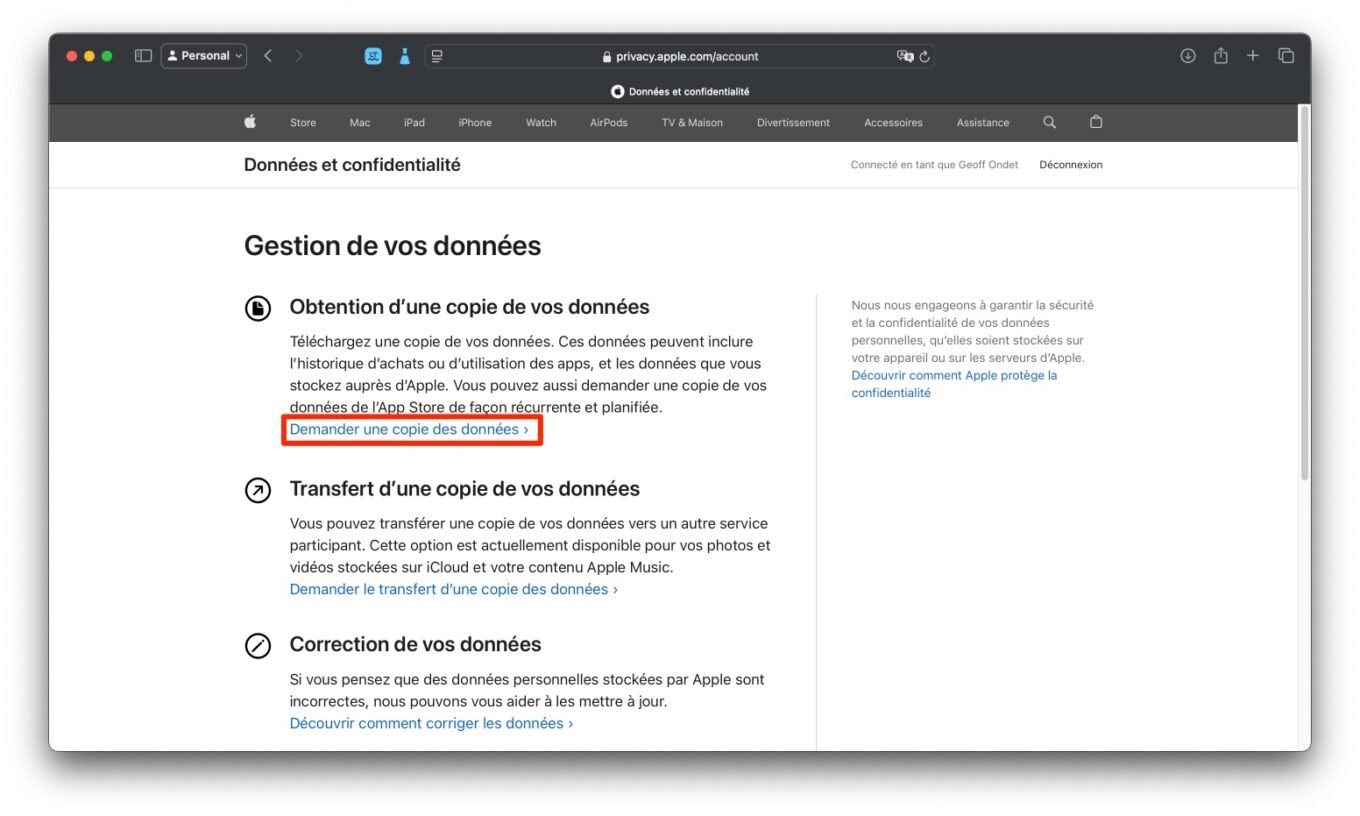 © 01net.com
© 01net.com
Sau đó, cuộn qua các tùy chọn cho đến khi bạn thấy dòng Ghi chú iCloud. Đánh dấu vào hộp liên quan, sau đó ở cuối trang, nhấp vào nút Tiếp tục.
Sau đó, chọn kích thước tệp tối đa mà bạn muốn lấy. Theo mặc định, Apple sẽ phân phối dữ liệu của bạn thành các tệp có kích thước một gigabyte. Sau đó nhấp vào Hoàn tất yêu cầu.
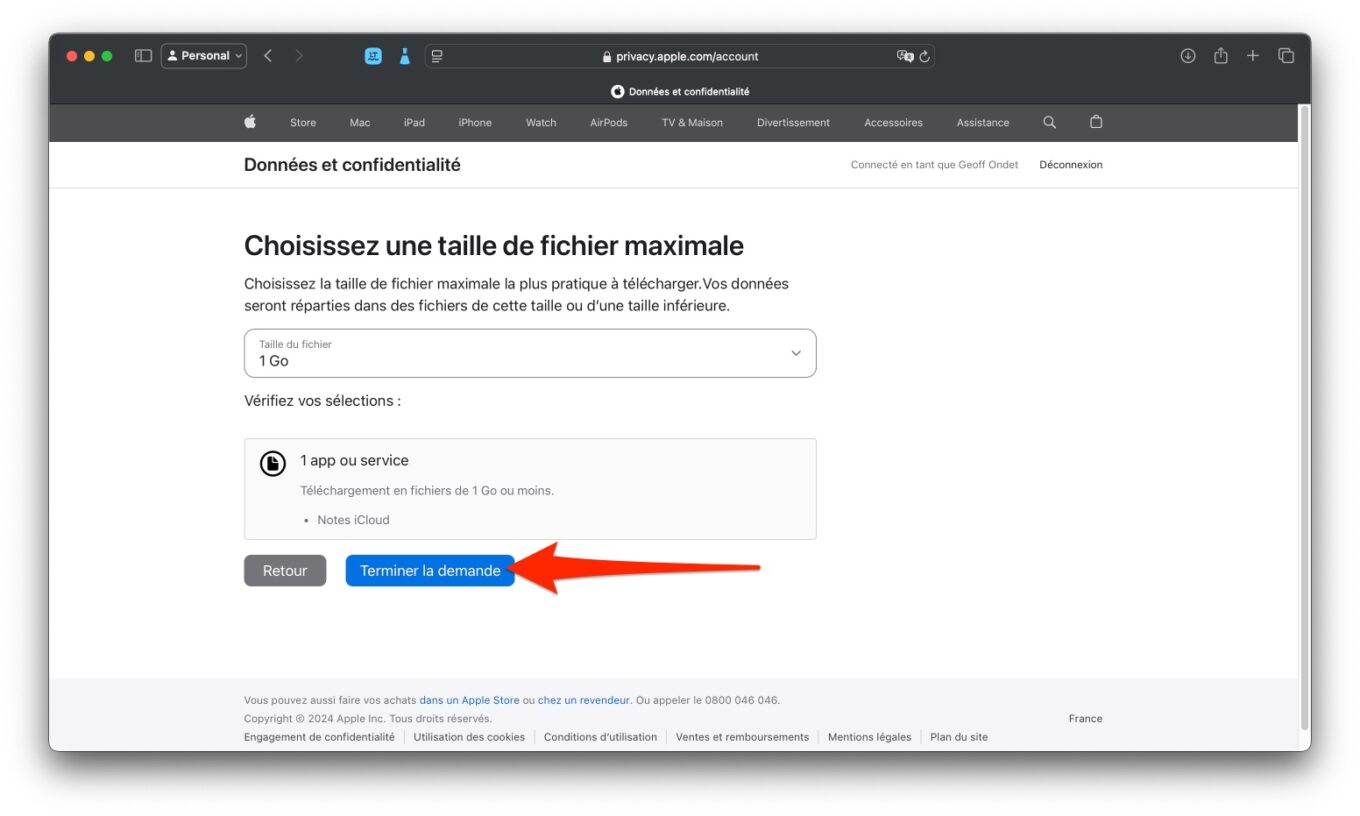 © 01net.com 4. Tải lên Ghi chú của bạn Apple tuyên bố rằng có thể mất tới một tuần để chuẩn bị dữ liệu của bạn để xuất từ máy chủ của họ.
© 01net.com 4. Tải lên Ghi chú của bạn Apple tuyên bố rằng có thể mất tới một tuần để chuẩn bị dữ liệu của bạn để xuất từ máy chủ của họ.
 © 01net.com Dù bằng cách nào, bạn cũng sẽ nhận được email tới địa chỉ ID Apple của mình khi bản sao lưu ghi chú của bạn đã sẵn sàng. Sau đó, bạn chỉ cần nhấp vào liên kết do Apple cung cấp, sau đó đăng nhập vào tài khoản Apple của mình để tải xuống tệp nén có chứa ghi chú của bạn.
© 01net.com Dù bằng cách nào, bạn cũng sẽ nhận được email tới địa chỉ ID Apple của mình khi bản sao lưu ghi chú của bạn đã sẵn sàng. Sau đó, bạn chỉ cần nhấp vào liên kết do Apple cung cấp, sau đó đăng nhập vào tài khoản Apple của mình để tải xuống tệp nén có chứa ghi chú của bạn.
Sau đó, bạn sẽ khôi phục được tệp nén trong đó bạn sẽ tìm thấy các thư mục khác nhau (ghi chú, ghi chú nhanh, ghi chú đã xóa gần đây, v.v.) trong đó có ghi lại từng ghi chú của bạn. Chúng có dạng các thư mục con trong đó tệp văn bản ở định dạng .txt được nhóm lại, cũng như bất kỳ thành phần đa phương tiện nào liên quan, chẳng hạn như hình ảnh, tài liệu được quét, bản ghi cuộc gọi, v.v.
Xét cho cùng, bằng cách lưu giữ một bản sao của những ghi chú này, bạn có thể quyết định nhập chúng vào một ứng dụng khác khi cần. Thật không may, iOS không cung cấp bất kỳ tùy chọn nào để dễ dàng xuất các ghi chú bạn lưu trữ trong ứng dụng Ghi chú. Miễn là ghi chú của bạn được đồng bộ hóa với tài khoản iCloud, bạn có thể khôi phục bản sao đầy đủ khá dễ dàng, nhưng có thể cần một chút kiên nhẫn. Sau đây là cách thực hiện.
1. Truy cập trang web của Apple
Mở trình duyệt web của bạn và truy cập trung tâm Dữ liệu và Quyền riêng tư của Apple. Đăng nhập vào dịch vụ bằng ID Apple của bạn.

2. Yêu cầu sao chép dữ liệu của bạn
Khi bạn vào trang Quản lý dữ liệu, bên dưới tiêu đề Nhận bản sao dữ liệu của bạn, hãy nhấp vào Yêu cầu sao chép dữ liệu.
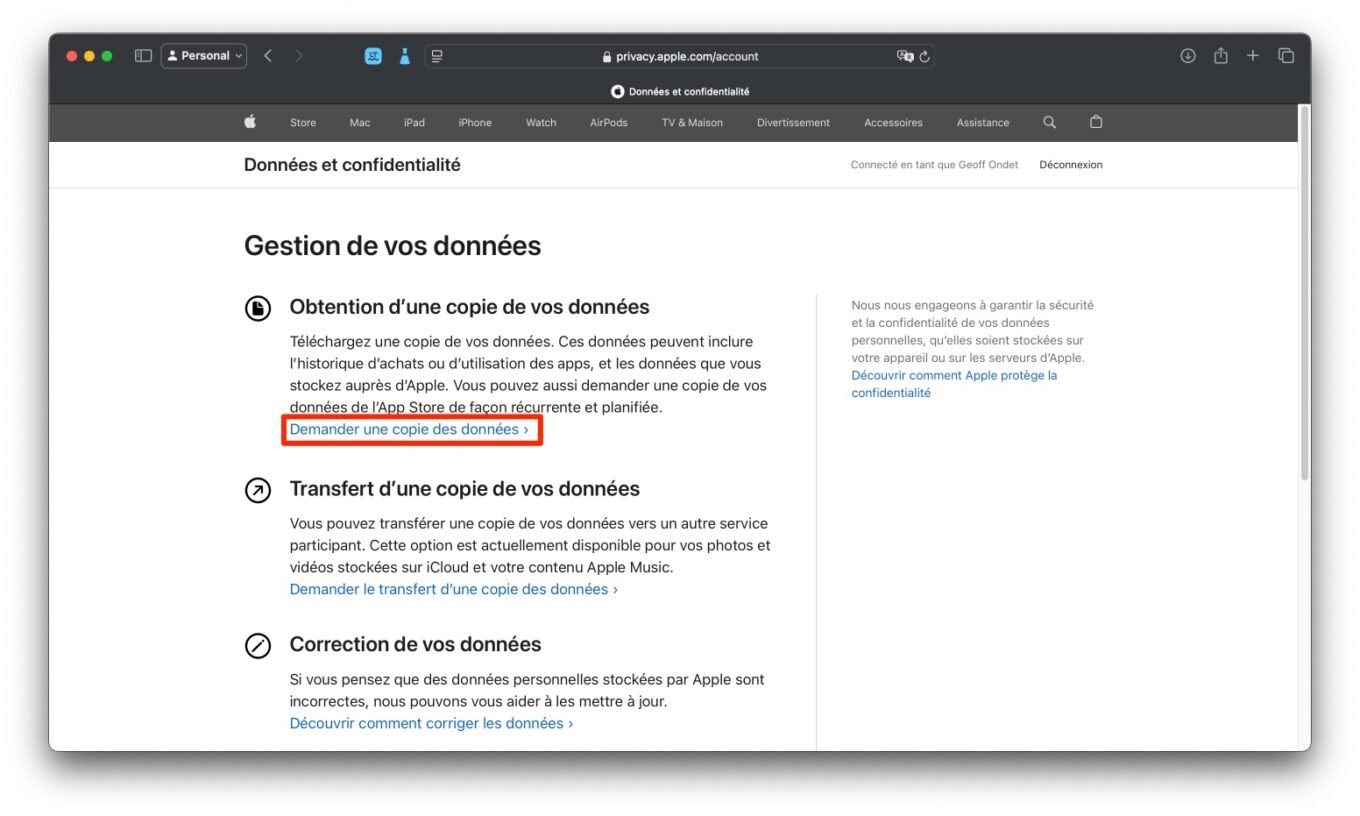
3. Chọn dữ liệu để xuất
Sau đó, cuộn qua các tùy chọn cho đến khi bạn thấy dòng Ghi chú iCloud. Đánh dấu vào hộp liên quan, sau đó ở cuối trang, nhấp vào nút Tiếp tục.
Sau đó, chọn kích thước tệp tối đa mà bạn muốn lấy. Theo mặc định, Apple sẽ phân phối dữ liệu của bạn thành các tệp có kích thước một gigabyte. Sau đó nhấp vào Hoàn tất yêu cầu.
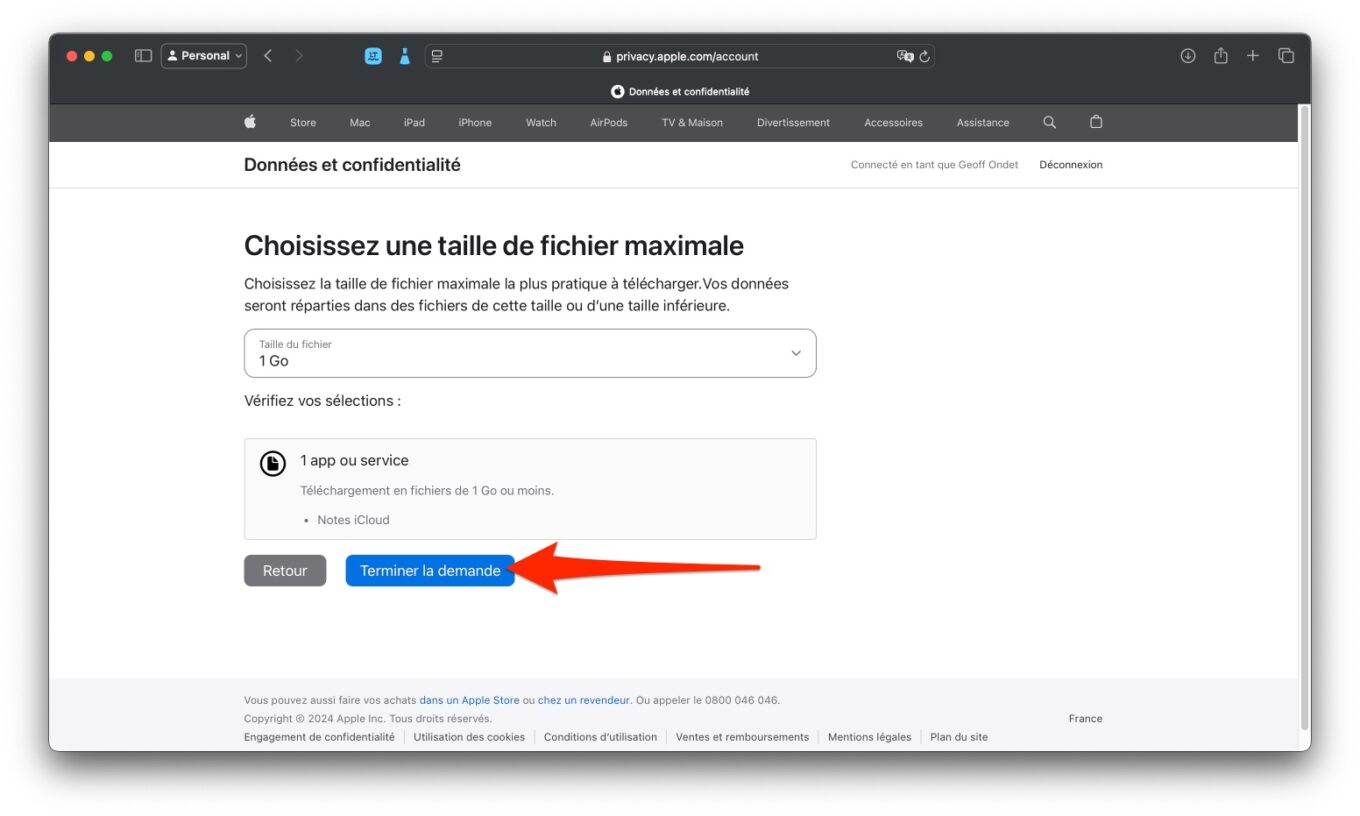

Sau đó, bạn sẽ khôi phục được tệp nén trong đó bạn sẽ tìm thấy các thư mục khác nhau (ghi chú, ghi chú nhanh, ghi chú đã xóa gần đây, v.v.) trong đó có ghi lại từng ghi chú của bạn. Chúng có dạng các thư mục con trong đó tệp văn bản ở định dạng .txt được nhóm lại, cũng như bất kỳ thành phần đa phương tiện nào liên quan, chẳng hạn như hình ảnh, tài liệu được quét, bản ghi cuộc gọi, v.v.
